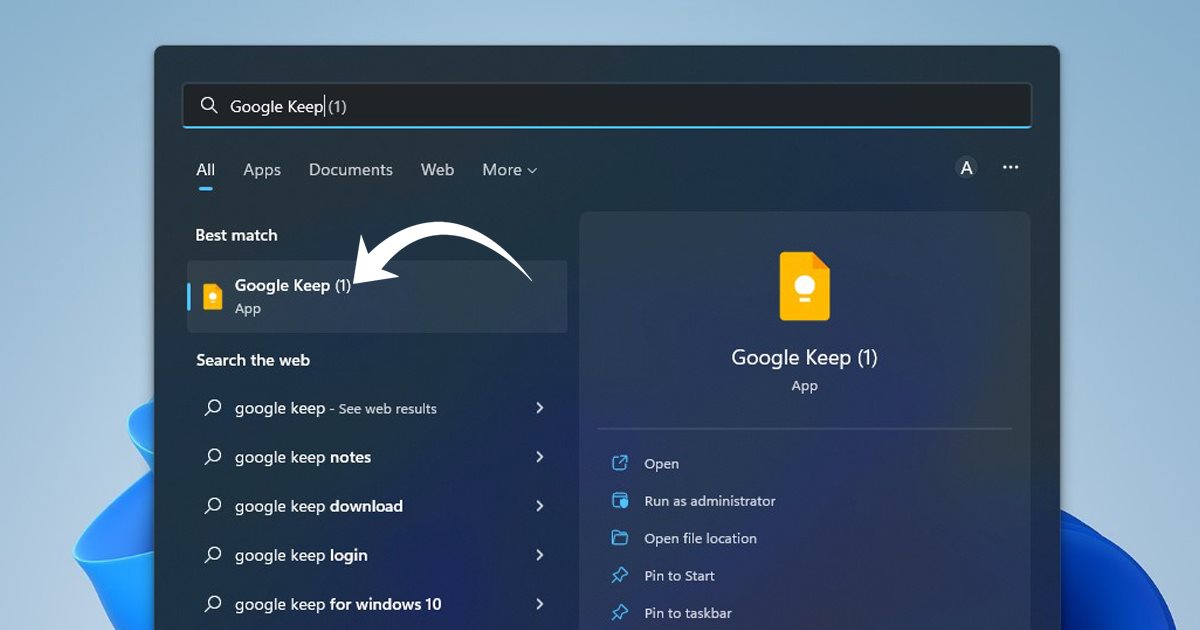
Ook al heb je geen tekort aan notitie-apps voor Windows, misschien wil je toch de populaire notitie-app voor Android gebruiken – Google Keep op je bureaublad. Als u het niet weet, is Google Keep een van de beste, gratis en lichtgewicht apps voor het maken van notities die beschikbaar zijn voor Android en iOS.
U hebt zelfs toegang tot Google Keep vanaf uw bureaublad via een webbrowser. Ook al heeft de webversie van Google Keep alle functies voor het maken van aantekeningen in de mobiele app, toch wil je misschien een snellere manier om toegang te krijgen tot de beste gratis app voor het maken van aantekeningen.
Onlangs hebben we meerdere berichten van onze lezers ontvangen met de vraag hoe u Google Keep op Windows 11 kunt downloaden en installeren. Als u deze handleiding leest, zoekt u mogelijk hetzelfde.
show
Kan ik Google Keep downloaden en installeren op mijn pc?
Technisch gezien kunt u Google Keep niet downloaden en installeren op een pc. Dit komt omdat Google geen speciale Google Keep-app voor desktops heeft. Er zijn echter maar weinig tijdelijke oplossingen waarmee u Google Keep als app op Windows 11 kunt installeren.
U kunt webbrowsers zoals Google Chrome of Firefox gebruiken om de Google Keep-website om te zetten in een app op Windows 11. Als u klaar bent, hebt u toegang tot de Google Keep-app vanuit uw Windows 11 Start-menu.
Download en installeer Google Keep op Windows 11
Als u Google Keep voor pc wilt downloaden, moet u enkele van de beste methoden volgen die we hieronder hebben gedeeld. Laten we eens kijken naar de beste manieren om Google Keep te downloaden en te installeren op een Windows-pc.
1) Download en installeer Google Blijf de Chrome-browser gebruiken
Deze methode gebruikt de Google Chrome-browser om Google Keep op pc te downloaden. Volg enkele van de eenvoudige stappen die we hieronder hebben gedeeld.
1. Open eerst Google Chrome en ga naar de Google Keep website.
2. Klik op de hoofdpagina van Google Keep op de knop Google Keep proberen.
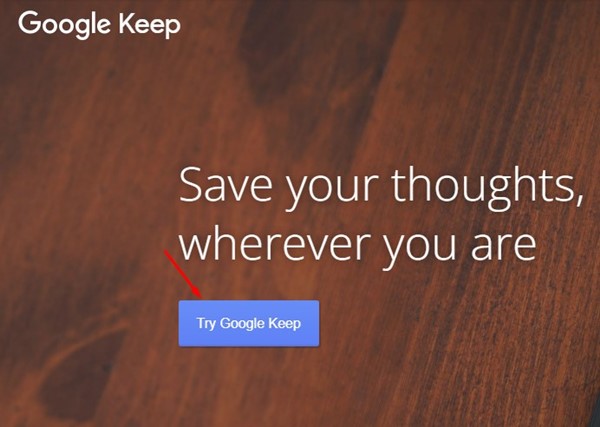
3. Log nu in op uw Google-account om alle opgeslagen notities en takenlijsten te synchroniseren. Als je klaar bent, klik je op de drie stippen in de rechterbovenhoek.
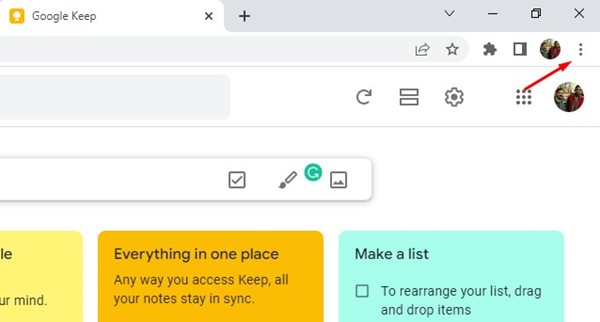
4. Klik in de lijst met opties die verschijnt op Meer hulpmiddelen > Snelkoppeling maken.
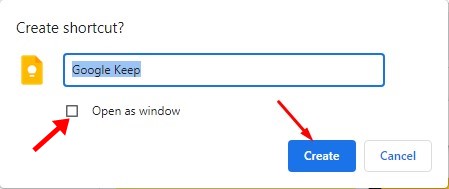
6. Minimaliseer nu de Chrome-browser. U vindt het Google Keep-pictogram op uw Windows 11-bureaublad.
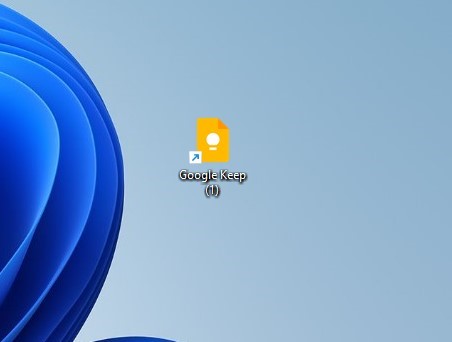
7. U hebt vanuit de app toegang tot de Google Keep-website. U kunt ook toegang krijgen tot de Google Keep-app vanuit het Startmenu. Klik daarvoor op de Windows 11-zoekopdracht en typ Google Keep.
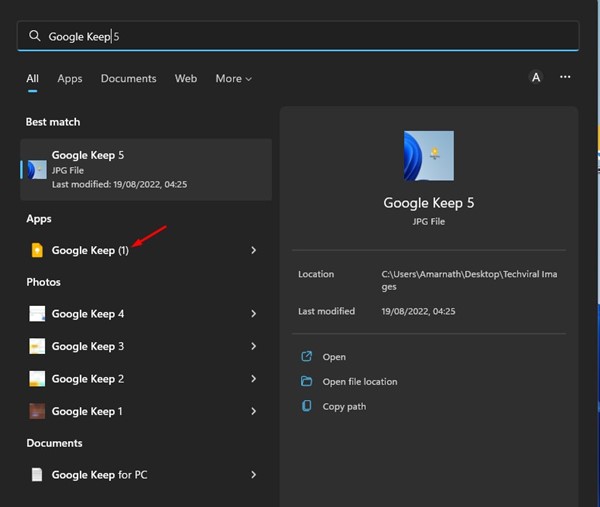
Dat is het! Zo kunt u Google Keep downloaden en installeren op uw desktop met behulp van de Google Chrome-browser.
2) Download Google Keep op desktop met Bluestacks
Bluestacks is een zeer populaire Android-emulator die beschikbaar is voor Windows. U kunt het gebruiken om de mobiele versie van Google Keep op uw desktop uit te voeren. Dus als u de mobiele Google Keep-app op een pc wilt uitvoeren, volgt u de onderstaande stappen.
1. Download en installeer eerst de BlueStacks-emulator op uw Windows 11-computer.
2. Eenmaal geïnstalleerd, open Bluestacks en klik op het Google Play Store-pictogram.
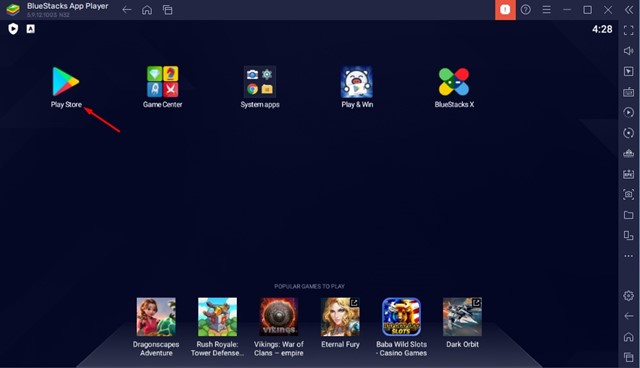
3. Zoek in de Google Play Store naar Google Keep en tik op de knop Installeren.
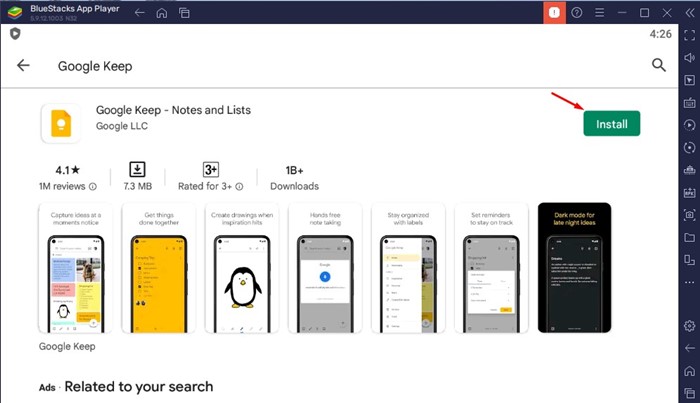
4. Na installatie wordt Google Keep toegevoegd aan de Bluestacks-emulator.
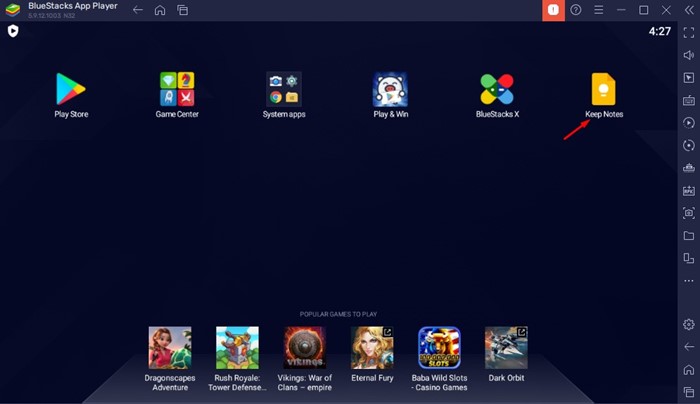
5. Start nu Bluestacks wanneer u Google Keep wilt gebruiken en klik op de Google Keep-app.
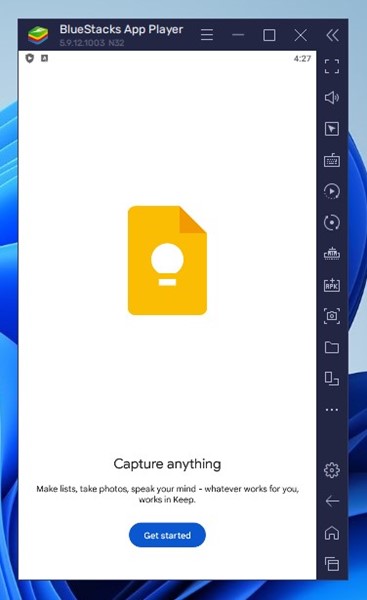
Dat is het! Dit is hoe u de mobiele Google Keep-app op Windows 11 pc kunt uitvoeren.
Google Keep is een best beoordeelde app voor het maken van aantekeningen en als u er sterk afhankelijk van bent, moet u deze op uw Windows 11-pc installeren. Dit zijn dus de weinige beste manieren om Google Keep op Windows 11 te downloaden en te installeren. Als je meer hulp nodig hebt bij het installeren van Google Keep voor pc, laat het ons dan weten in de reacties hieronder.